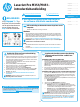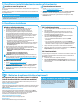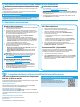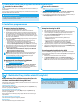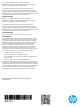HP Color LaserJet Pro M351 / M451 Getting Started Guide
18
Windows full lösning
1. Mata in skrivarens CD-skiva i datorn eller klicka på
programvaruinstallationslen som hämtats från webben.
2. Programvarans installationsprogram känner av operativsystemets
språk och visar huvudmenyn i installationsprogrammet på samma
språk. Om installationsprogrammet inte startar efter 30 sekunder
vid installation från CD-skivan söker du på CD-enheten på datorn och
klickar på len med namnet SETUP.EXE.
3. På skärmen Programval anges uppgifter om programvaran som ska
installeras.
• Den rekommenderade programvaruinstallationen inkluderar
skrivardrivrutinen PCL 6 och programvara för alla tillgängliga
produktfunktioner.
• Om du vill anpassa den installerade programvaran klickar du
pålänken Anpassa programvaruval. Klicka på knappen Nästa
närduärklar.
4. Följ instruktionerna på skärmen för att installera programvaran.
5. När du ombeds välja en anslutningstyp väljer du tillämpligt alternativ
för typen av anslutning:
• Anslut direkt till denna dator med en USB-kabel
• Anslut med ett trådanslutet nätverk
• Anslut med ett trådlöst nätverk
OBS: För mer information om hur du installerar fullfunktionslösningen
med en USB-anslutning eller nätverksanslutning, se bruksanvisningen
eller gå till www.hp.com/support/LJColorM351 eller
www.hp.com/support/LJColorM451.
Grundinstallation för Windows
1. Gå till www.hp.com/support/LJColorM351 eller
www.hp.com/support/LJColorM451.
2. Under Hämtningsalternativ klickar du på drivrutiner, programvara
och rmware, och sedan väljer du lämpligt operativsystem.
3. Avgör vilket programvarualternativ du vill använda och klicka sedan på
knappen Hämta intill den.
OS X full lösning
1. Klicka på programinstallationslen .dmg som du hämtade från
webben.
2. Programvarans installationsprogram känner av operativsystemets språk
och visar huvudmenyn i installationsprogrammet på samma språk.
3. På skärmen Installationsalternativ anges uppgifter om programvaran
som ska installeras.
• Om du vill utföra en standardinstallation klickar du på knappen
Installera nu.
• Om du vill utföra en anpassad installation klickar du på knappen
Anpassa. På skärmen som öppnas väljer du komponenter att
installera och klickar sedan på knappen Installera.
4. Följ instruktionerna på skärmen för att installera programvaran.
5. I slutet av programvaruinstallationsprocessen använder du HP Utility
Setup Assistant för att kongurera skrivaralternativen.
Grundinstallation för OSX
För att installera grundläggande skrivar- och faxdrivrutiner utan att köra
den fulla programvarulösningen från HP från CD-skivan eller hp.com, följer
du stegen nedan:
1. Anslut skrivaren till datorn eller nätverket.
2. I Systeminställningar klickar du på Skrivare och skannrar och sedan
på plusknappen nere till vänster och väljer M351 eller M451 med
drivrutinen vid namn AirPrint eller Secure AirPrint.
Installera från skrivar-CD
För OS X och Windows 8 eller senare, ingår de grundläggande skrivardrivrutinerna
i datorn.
För att få en fullutrustad programvara, installerar du den från produkt-CD:n eller
hämtar från webben.
Installationsinformation
För mer information om programvara för skrivaren, se
installationskommentarerna på skrivarens CD-skiva.
Ladda ned från webben
1. Gå till www.hp.com/support/LJColorM351 eller
www.hp.com/support/LJColorM451.
2. Under Hämtningsalternativ klickar du på drivrutiner, programvara och
rmware, och sedan väljer du lämpligt operativsystem.
3. Avgör vilket programvarualternativ du vill använda och klicka sedan på
knappen Hämta intill den.
5. Lokalisera eller hämta programinstallationsler
6. Installera programvaran
Anslut enheten till det trådlösa nätverket (endast
trådlösa modeller av M451dw och M451nw)
För att skriva ut från en telefon eller surfplatta ansluter du enheten till samma
trådlösa nätverk som skrivaren.
Apple iOS-enheter (AirPrint)
Öppna dokumentet som ska skrivas ut och välj ikonen Åtgärd. Välj Skriv ut, välj
skrivaren och sedan Skriv ut.
Nya Android-enheter (4.4 eller senare)
Öppna dokumentet som ska skrivas ut och välj Meny-knappen. Välj Print (Skriv ut),
välj skrivaren och välj Print (Skriv ut).
Vissa enheter kräver hämtning med plugin-programmet HP Print Service från
Google Play store.
Äldre Android-enheter (4.3 eller tidigare)
Hämta HP ePrint app från Google Play store.
Windows Phone
Hämta appen HP AiO Remote från Windows Store.
7. Mobil och trådlös utskrift (tillval)
Läs mer om mobil utskrift
För mer information om mobila utskriftslösningar,
inklusive ytterligare ePrint-lösningar, skannar du
QR-koden eller går till avsnittet “Mobil utskrift”
ibruksanvisningen.